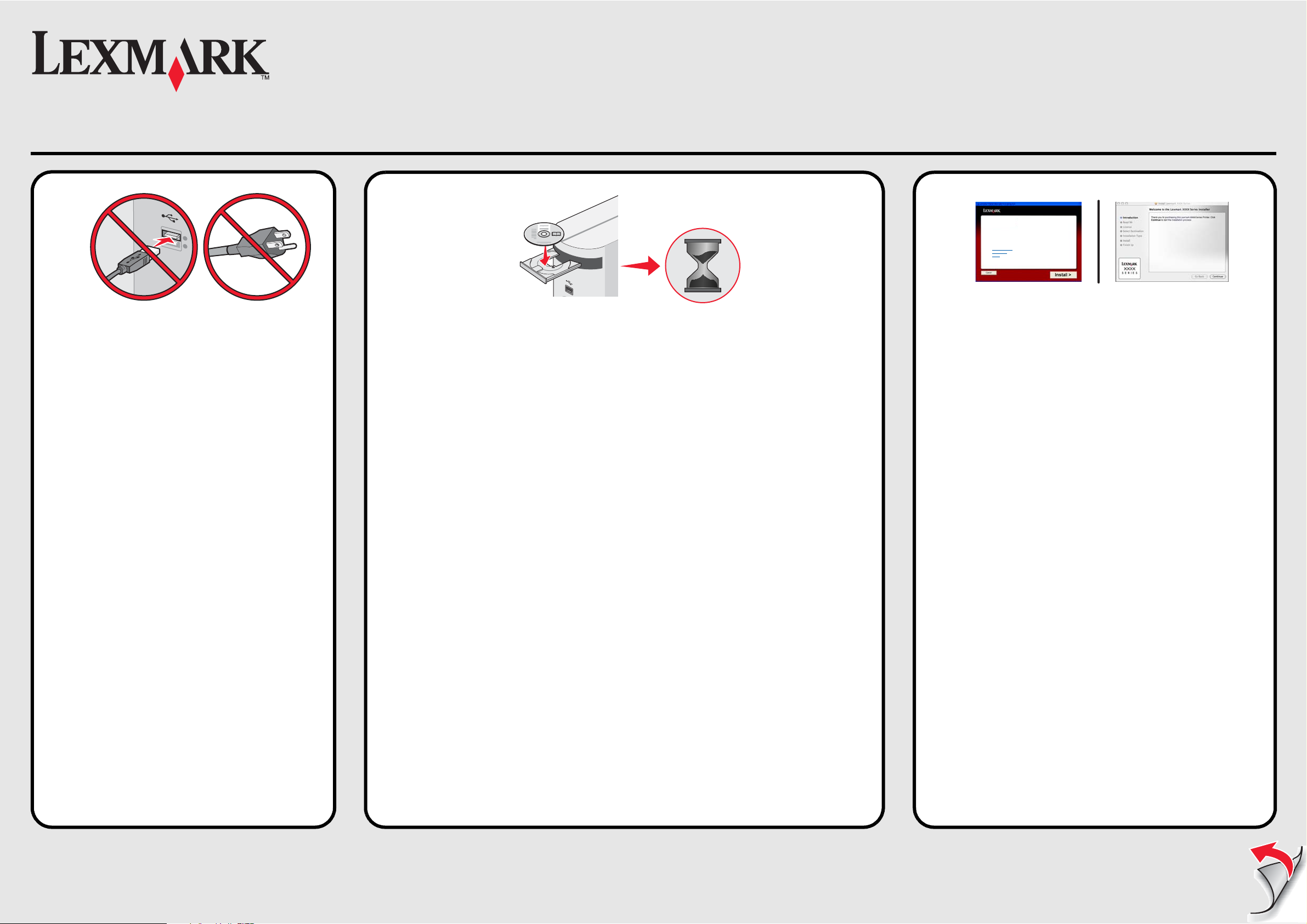
Instalação Rápida
Welcome...
Click Install to begin.
To prevent errors during installation, close all
open programs.
Szybka instalacja
*14V1074*
Ταχεία εγκατάσταση
Consulte primeiro as folhas de informações de
segurança e com o contrato de licença incluídas.
Não continue a menos que aceite os termos
de licença.
Сначала прочтите прилагаемые сведения
по безопасности и лицензионное соглашение.
Если вы не принимаете условий этого
соглашения, не продолжайте установку.
1
PARE !
Não ligue nada à impressora nem à tomada
de parede.
Localize o CD de instalação do software.
Быстрая установка
Przeczytaj najpierw załączone informacje dotyczące
bezpieczeństwa oraz umowę licencyjną. Nie należy
podejmować dalszych czynności przed wyrażeniem
zgody na warunki umowy licencyjnej.
2
Coloque o CD na unidade.
Nota: Se o Ecrã de boas-vindas não for apresentado ao fim de um minuto,
se forem apresentados avisos de segurança ou mensagens de erro ou se se
deparar com outros problemas de configuração, consulte o verso desta página.
Quick Setup
See the enclosed safety information and license
agreement sheets first. Do not proceed unless
you agree with the license terms.
Hızlı Kurulum
Δείτε πρώτα τις συμπεριλαμβανόμενες πληροφορίες
ασφάλειας καθώς και το εσωκλειόμενο φυλλάδιο
άδειας χρήσης. Μην προχωράτε στα επόμενα
βήματα της εγκατάστασης, εάν δεν αποδέχεστε
τους όρους της άδειας.
LexmarkXXXX Series Installation
3
Siga os passo indicados.
Nota:
apresentada uma mensagem “Novo hardware encontrado”
no ecrã do computador, seleccione a opção recomendada.
Welcome...
Click Install to begin.
To prevent errors during installation, close all
open programs.
Security Information
Documentation
Support
Se estiver a utilizar o Windows Vista e for
Önce güvenlik bilgilerine ve lisans sözleşmesine
bakın. Lisans koşullarını kabul etmiyorsanız devam
etmeyin.
СТОП!
Не подключайте ничего к принтеру и не
подключайте ничего к настенной розетке.
Найдите установочный компакт-диск
с программным обеспечением.
UWAGA!
Nie podłączaj niczego do drukarki ani nie
podłączaj żadnych przewodów do gniazda
elektrycznego.
Znajdź dysk CD z oprogramowaniem
instalacyjnym.
STOP!
Do not attach anything to the printer
or plug anything into the wall outlet.
Locate the installation software CD.
ΠΡΟΣΟΧΗ!
Μην συνδέετε συσκευές στον εκτυπωτή
ή στην πρίζα.
Εντοπίστε το CD του λογισμικού
εγκατάστασης.
Вставьте компакт-диск.
Примечание. Если в течение минуты не появится экран с приветствием,
появится сообщение системы безопасности или предупреждение, или
возникнут другие проблемы с установкой, обратитесь к сведениям на
обороте этой страницы.
Włóż dysk CD.
Uwaga: Jeśli ekran powitalny nie zostanie wyświetlony po minucie, pojawi
się komunikat dotyczący bezpieczeństwa lub komunikat ostrzegawczy bądź
wystąpią inne problemy związane z instalacją, zobacz instrukcje znajdujące
się na drugiej stronie.
Insert the CD.
Note: If the Welcome screen does not appear after a minute, or if security or
warning messages appear, or if you encounter other setup issues, see the back
of this page.
Τοποθετήστε το CD.
Σημείωση: Εάν μετά από ένα λεπτό δεν εμφανιστεί η οθόνη εγκατάστασης
«Καλώς ορίσατε» ή εάν εμφανιστούν προειδοποιητικά μηνύματα ή μηνύματα
ασφαλείας ή εάν αντιμετωπίζετε άλλα ζητήματα εγκατάστασης, δείτε την πίσω
πλευρά αυτής της σελίδας.
Следуйте указаниям.
Примечание. Если используется система Windows
Vista и на экране появилось сообщение “Найдено
новое оборудование”, выберите рекомендуемый
вариант.
Wykonaj opisane czynności.
Uwaga: Jeśli w przypadku korzystania z systemu
Windows Vista na ekranie komputera zostanie
wyświetlony komunikat „Znaleziono nowy sprzęt”,
wybierz zalecaną opcję.
Follow the steps.
Note: If you are using Windows Vista, and a “Found
New Hardware” message appears on the computer
screen, select the recommended option.
Ακολουθήστε τα βήματα.
Σημείωση:
εμφανιστεί μήνυμα «Εντοπίστηκε νέο υλικό» στην οθόνη
του υπολογιστή, επιλέξτε την προτεινόμενη επιλογή.
Εάν χρησιμοποιείτε Windows Vista και
DURUN!
Yazıcıya bir şey bağlamayın veya prize
bir şey takmayın.
Yükleme yazılımı CD'sini bulun.
PN 14V1074 EC 6N0010
© 2007 Lexmark International, Inc. All rights reserved.
Lexmark and Lexmark with diamond design are trademarks of Lexmark International, Inc., registered in the
United States and/or other countries. All other trademarks are the property of their respective owners.
CD’yi yerleştirin.
Not: Bir dakika sonra Hoş Geldiniz ekranı görüntülenmezse, güvenlik
veya uyarı iletileri görünürse veya başka kurulum sorunlarıyla karşılaşırsınız;
bu sayfanın arkasına bakın.
www.lexmark.com
Verilen adımları izleyin.
Not: Windows Vista kullanıyorsanız ve bilgisayarın
ekranında “Yeni Donanım Bulundu” iletisi görünürse
önerilen seçeneği belirleyin.
?
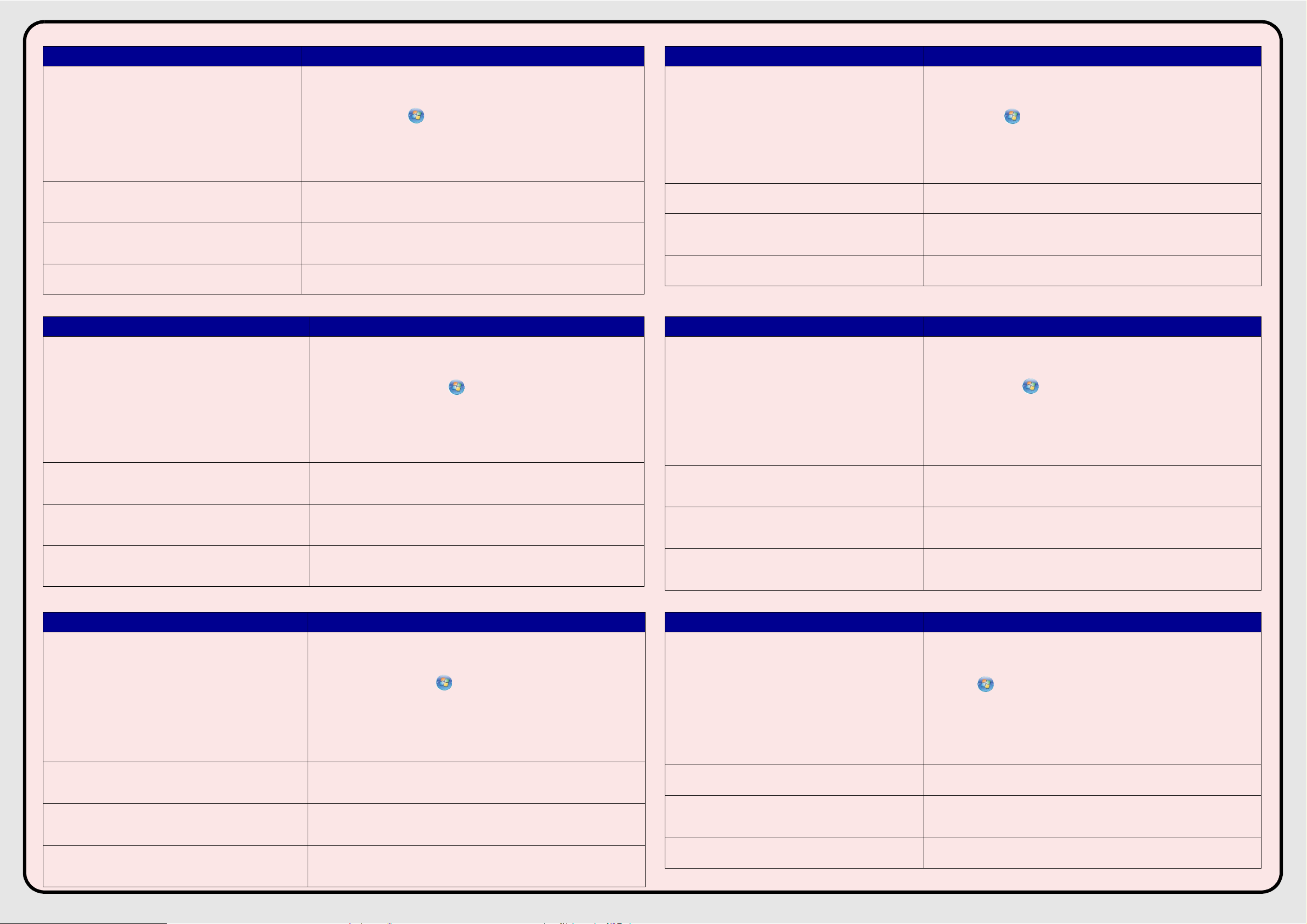
Resolução de problemas de configuração
Setup troubleshooting
Problema Solução
O Ecrã de boas-vindas não é apresentado
automaticamente
São apresentadas mensagens de segurança
ou de aviso no ecrã do computador durante
a instalação do software
Será apresentada a mensagem “Software de
controlador de dispositivo instalado sem êxito”
quando instalar num sistema com o Windows Vista
Não foi possível encontrar a impressora na rede ou
continua a ter problemas para instalar a impressora
Windows
1 Execute uma das seguintes operações:
• No Vista:
a Clique em .
b Localize a caixa Iniciar Procura no menu Iniciar.
• No XP, clique em Iniciar Æ Executar.
2
Escreva
Mac
No ambiente de trabalho do Finder, clique no ícone do CD.
Permita sempre que o software da impressora comunique
com o seu sistema informático. Isto é necessário para configurar
a impressora.
Continue a seguir as instruções do assistente de instalação.
Seleccione a opção recomendada se for apresentada a caixa
de diálogo “Novo Hardware Encontrado”.
Consulte o manual Introdução ou a Ajuda do Mac para obter
informações sobre a instalação e a resolução de problemas de rede.
Поиск и устранение неисправностей при установке
Проблема Решение
Экран с приветствием не появляется
автоматически
Windows
1 Выполните одно из следующих действий.
• В системе Vista:
D:\setup.exe
, em que D é a letra da unidade de CD ou DVD.
Problem Solution
Welcome screen does not appear automatically Windows
Security or warning messages appear on the
computer screen during software installation
The message "Device driver software was not
successfully installed" appears when you install
on Windows Vista
Cannot find the printer on the network, or still
having problems setting up the printer
1 Do one of the following:
• In Vista:
• In XP, click Start Æ Run.
2 Type D:\setup.exe, where D is the letter of your CD or DVD drive.
Mac
From the Finder desktop, click the CD icon.
Always allow the printer software to communicate with your
computer system. This is necessary for setting up the printer.
Continue following the instructions on the install wizard. Select the
recommended option if the "Found New Hardware" dialog appears.
See the
troubleshooting information.
Αντιμετώπιση προβλημάτων εγκατάστασης
Πρόβλημα Λύση
Η οθόνη «Καλώς ορίσατε» δεν εμφανίζεται
αυτόματα
Windows
1 Κάντε ένα από τα εξής:
• Στα Vista:
a Click .
b Locate the Start Search box in the Start menu.
Getting Started
guide or Mac Help to find setup and network
a Нажмите кнопку .
b В главном меню найдите пункт “Начать поиск”.
• В системе XP нажмите Пуск Æ Выполнить.
2 Введите D:\setup.exe, где D соответствует букве дисковода
компакт-дисков или дисков DVD.
Mac
На рабочем столе Finder нажмите на
Во время установки программного обеспечения
отображаются сообщения системы безопасности
или предупреждения
При установке в системе Windows Vista отображается
сообщение “Программное обеспечение для
устройства не было установлено”
Не удается найти принтер в сети или по-прежнему
имеются проблемы с установкой принтера
Следует всегда разрешать обмен данными между программным
обеспечением и компьютерной системой. Это необходимо для
установки принтера.
Следуйте указаниям в мастере установки. Если появится
диалоговое окно “Найдено новое оборудование”, выберите
рекомендуемый параметр.
См. руководство Приступая к работе или справку Mac для
получения сведений по поиску и устранению неисправностей
при установке или работе в сети.
Rozwiązywanie problemów z konfiguracją
Problem Rozwiązanie
Ekran powitalny nie jest wyświetlany automatycznie. Windows
Podczas instalacji oprogramowania jest wyświetlany
komunikat dotyczący bezpieczeństwa lub komunikat
ostrzegawczy.
Podczas instalacji w systemie Windows Vista zostaje
wyświetlony komunikat „Oprogramowanie sterownika
urządzenia nie zostało zainstalowane pomyślnie”.
Nie można znaleźć drukarki w sieci lub wciąż
pojawiają się problemy z konfiguracją drukarki.
1 Wykonaj jedną z następujących czynności:
• W systemie Vista:
a Kliknij przycisk .
b W menu Start znajdź pole Rozpocznij wyszukiwanie.
• W systemie XP kliknij kolejno polecenia: Start Æ Uruchom.
2 Wpisz ścieżkę D:\setup.exe, gdzie D oznacza literę napędu
CD-ROM lub DVD-ROM komputera.
Mac
Na pulpicie programu Finder kliknij ikonę CD.
Zawsze zezwalaj oprogramowaniu drukarki na komunikowanie
się z systemem. Jest to konieczne, aby skonfigurować drukarkę.
Kontynuuj wykonywanie instrukcji znajdujących się w kreatorze
instalacji. Wybierz zalecaną opcję, jeśli zostanie wyświetlone
okno dialogowe „Znaleziono nowy sprzęt”.
Zobacz podręcznik Rozpoczęcie pracy lub Pomoc dla systemu
Mac, aby zapoznać się z informacjami dotyczącymi rozwiązywania
problemów z konfiguracją oraz siecią.
значок компакт-диска.
• Στα XP, επιλέξτε Έναρξη Æ Εκτέλεση.
2 Πληκτρολογήστε D:\setup.exe, όπου D είναι το γράμμα
της μονάδας CD ή DVD που διαθέτετε.
Mac
Στην επιφάνεια εργασίας Finder, κάντε κλικ στο εικονίδιο
Προειδοποιητικά μηνύματα ή μηνύματα ασφαλείας
εμφανίζονται στην οθόνη του υπολογιστή σας κατά
την εγκατάσταση του λογισμικού
Εμφανίζεται το μήνυμα «Το πρόγραμμα οδήγησης
συσκευής δεν εγκαταστάθηκε με επιτυχία», όταν
το εγκαθιστάτε
Δεν μπορείτε να εντοπίσετε τον εκτυπωτή στο δίκτυο
ή εξακολουθείτε να έχετε προβλήματα κατά την
εγκατάσταση του εκτυπωτή
στα Windows Vista
Πάντα να επιτρέπετε στο λογισμικό του εκτυπωτή να επικοινωνεί
με το σύστημα του υπολογιστή σας. Αυτό είναι απαραίτητο για
την εγκατάσταση του εκτυπωτή.
Συνεχίστε ακολουθώντας τις οδηγίες στον οδηγό εγκατάστασης.
Επιλέξτε την προτεινόμενη επιλογή, εάν εμφανιστεί το παράθυρο
διαλόγου «Εντοπίστηκε νέο υλικό».
Ανατρέξτε στον οδηγό Ξεκινώντας ή στη Βοήθεια για Mac, για
να βρείτε πληροφορίες αντιμετώπισης προβλημάτων εγκατάστασης
και δικτύου.
Kurulum sorunlarını giderme
Sorun Çözüm
Hoş Geldiniz ekranı otomatik olarak
görüntülenmiyor
Yazılım kurulumu sırasında bilgisayar ekranında
güvenlik ve uyarı mesajları görüntüleniyor
Windows Vista'ya kurduğunuzda "Aygıt sürücüsü
yazılımı başarılı bir şekilde yüklenmedi" iletisi
görüntüleniyor
Yazıcıyı ağda bulamadınız ya da yazıcıyı kurmayla
ilgili hala sorun yaşıyorsunuz
Windows
1 Aşağıdakilerden birini uygulayın:
• Vista'da:
• XP'de, Başlat Æ Çalıştır seçeneklerini tıklatın.
2 D, CD veya DVD sürücünüzün harfi olacak şekilde,
D:\setup.exe yazın.
Mac
Finder masaüstünde CD simgesini tıklatın.
Yazıcı yazılımın
olmasına izin verin. Bu yazılım kurulumu için gereklidir.
Yükleme sihirbazındaki yönergeleri izlemeye devam edin. "Yeni
Donanım Bulundu" iletişim kutusu görünürse önerilen seçeneği
belirleyin.
Kurulum ve ağ ile ilgili sorun giderme bilgileri için Başlarken
kılavuzuna ya da Mac Yardımı'na bakın.
a Επιλέξτε .
b Εντοπίστε το πλαίσιο αναζήτησης στο μενού Έναρξη.
του CD.
a öğesini tıklatın.
b Başlat menüsünde Aramayı Başlat kutusuna konumlanın.
ın bilgisayar sisteminizle her zaman iletişim içinde
